GoogleドライブはLinuxで公式にサポートされていません、まあ、これまで…。
過去には、inSyncやより基本的なGdriveなどのサードパーティ製アプリを使用して使用することができました。しかし以来 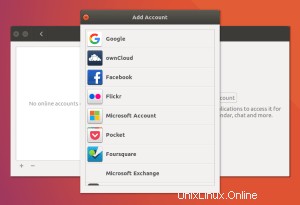 バージョン3.18、GNOMEデスクトップにはGoogleドライブの「ファイル」のサポートが組み込まれています。
バージョン3.18、GNOMEデスクトップにはGoogleドライブの「ファイル」のサポートが組み込まれています。
また、OneDriveとDropbox、およびGoogleドライブをサポートするRCloneBrowserと呼ばれるサードパーティツールについても説明するため、Googleドライブの新しい「ネイティブ」組み込みサポートを使用するか、サードパーティツールを使用するかを選択できます。 。選択はあなた次第です。Linuxの自由を守ってください!
Googleドライブをネイティブに使用する
まず、Googleドライブを「公式」な方法で使用する方法に焦点を当てましょう。信じられないかもしれませんが、これはGnomeのまったく新しい機能です。したがって、Ubuntuを使用している場合、これを行うには最新バージョンのUbuntu(16.10以降)が必要です。 16.04を使用している場合でも使用できますが、最初にいくつかのフープを実行する必要があります。このガイドはUbuntuを念頭に置いて作成されていますが、Gnomeデスクトップを使用する任意のLinuxディストリビューションでも実行できます。
初期設定(Vanilla / Unity Ubuntuのユーザーにのみ必要であり、Ubuntu GNOMEまたはその他のGNOMEベースのディストリビューションには必要ありません)

Ubuntu GNOMEや別のGnomeベースのLinuxディストリビューションではなく、通常のバニラ(Unity)Ubuntu 16.10を使用している場合、または古い(GNOME 3.18より前の)バージョンのGNOMEを使用している場合は、最初にこれに従う必要があります。ステップ。インストールしたソフトウェアによって、マイレージが異なる場合があります。
まず、タスクランチャーアイコン(画面の左上にある茶色の渦巻くUbuntuアイコン)をクリックします。 Terminalと入力します ターミナルアプリが実行されているのがわかります。
次に、ターミナルウィンドウで次のコマンドを入力します。これにより、必要なGNOMEコントロールパネルがインストールされます。
sudo apt-get install gnome-control-center gnome-online-accounts
要求に応じて、パスワードを入力し、Yと入力して、要求されたら続行します。
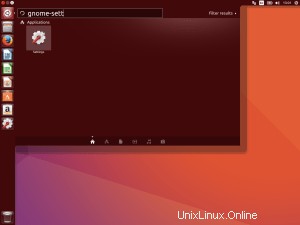 次に、GNOME設定ツールを起動します。 UbuntuUnity設定アイコンとGNOME設定ツールアイコンはデフォルトでまったく同じであることに注意してください。紛らわしい!正しい設定ツールを確実に入手するには、タスクランチャーアイコンをもう一度クリックして、gnome-settingsの入力を開始します。右のスクリーンショットのように、結果の設定アイコンが1つだけ表示されます。アイコンをクリックします。これで、通常のGNOMEユーザーと同じ手順を続行する準備が整いました。
次に、GNOME設定ツールを起動します。 UbuntuUnity設定アイコンとGNOME設定ツールアイコンはデフォルトでまったく同じであることに注意してください。紛らわしい!正しい設定ツールを確実に入手するには、タスクランチャーアイコンをもう一度クリックして、gnome-settingsの入力を開始します。右のスクリーンショットのように、結果の設定アイコンが1つだけ表示されます。アイコンをクリックします。これで、通常のGNOMEユーザーと同じ手順を続行する準備が整いました。
Googleアカウントの設定
今、楽しいものに!オンラインアカウントアイコンをクリックします。以前にオンラインアカウントを設定したことがない限り、これは比較的質素なボックスである必要があります。 [オンラインアカウントを追加]をクリックします。別のダイアログボックスに多数のクラウドサービスが表示されます。 Googleが一番上にあります、それをクリックしてください。
次に、Googleのクレデンシャルを入力し、先に進んで入力するように求められます。
Gmailのアドレス/ユーザー名とパスワードを入力すると、Ubuntu/GNOMEにGoogleアカウントの使用を許可するよう求められます。そのダイアログの一番下までスクロールして、[許可]を押します。
しばらくすると、元の[オンラインアカウント]ボックスが表示されますが、現在はGoogleアカウントが表示されています。オプションの1つが「ファイル」であることがわかります。デフォルトでは、このオプションは「オン」として選択されています。
最後に、ファイルマネージャ(Nautilus)を開くと、新しいエントリが表示されます(ほとんどの場合、「ゴミ箱」の下)。 Googleアカウントのユーザー名が必要です。それをクリックすると、ファイルが表示され始めます。
下の画像をクリックして手順を確認してください。
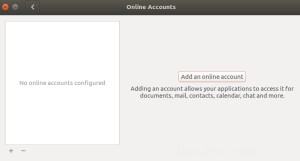
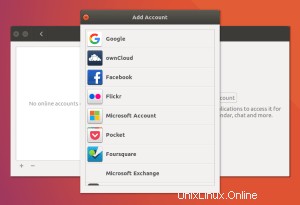
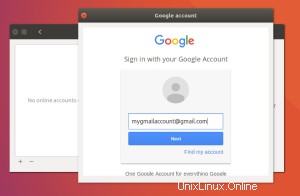
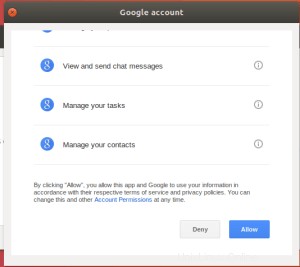
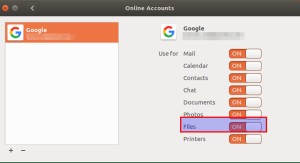
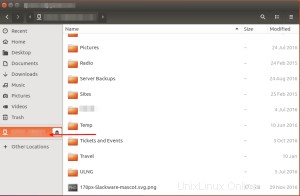
他に何を知る必要がありますか?
Googleドライブアカウントにはたくさんのものがあります。私の写真だけでも約50GBです。フォルダの閲覧にはかなり時間がかかる場合があります。これは、どのコンテンツもローカルにオフラインで保存されていないことがわかった場合に問題になります。幸い、ファイルの削除、コピー、追加など、行ったすべての変更は同期されます。したがって、大きなフォルダの一部を参照する場合、パフォーマンスが理想的でない場合があることに注意してください。私にとって、Nautilusは、そうではないことを知っていたときに、ファイルがロックされたり、表示されなかったりするようにさえ見えました。ターミナルでノーチラスを殺すことが唯一の選択肢でした(killall -HUPノーチラス)。
RcloneBrowser:OneDrive、Dropbox、S3など
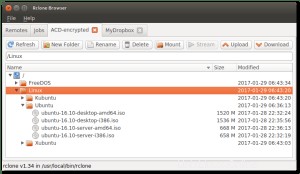
RCloneBrowserはQT5ベースのGUIで、Googleドライブ、Google Cloud Storage、Dropbox、Microsoft OneDrive、Amazon S3、Amazon Drive、Openstack Swift / Rackspace Cloud、Memset memstore、Hubic、Yandex Disk、BackblazeB2のファイルを同期できます。印象的なリスト!
RSyncが何であるかを知っているなら(これは素晴らしいです!)、RCloneを気に入るはずです。基本的にはクラウドストレージのrsyncです。 RCloneBrowserはRCloneのGUIです!
RCloneBrowserの唯一の不幸な点は、それが新しいことであり、まだプライムタイムではありません。デフォルトでは、Ubuntuリポジトリにも、他のほとんどの一般的なディストリビューションにも含まれていません。そのため、ソースコードをダウンロード(およびコンパイル)するか、バイナリをダウンロードする必要があります。コンパイル/バイナリの詳細については、このガイドをご覧ください。
いずれにせよ、RCloneBrowserは、初心者が望むほど簡単ではありません。近いうちに実現すると確信していますが、うまくいけば、それは報われる価値があります。
RCloneBrowserをインストールするには、2つのパッケージが必要であり、ソースからRCloneBrowserをインストールする必要があります。
- まず、Rcloneバイナリ(RcloneBrowserツールのテキストモードバージョン)が必要です。 rclone.orgでダウンロードします(または、最新の開発者リリースの場合は、GitHubから入手します)。ドキュメントで指定されているようにバイナリをインストールします。
- 次に、githubサイトからRcloneBrowserをダウンロードします。
- ターミナルに移動し、Qt5開発ツールでbuild-essentialとcmakeもインストールします:
sudo apt-get install build-essentials cmake qt5-default pyqt5-dev(ディストリビューションによっては、他のQT5ビルドツールが必要になる場合があります)。 - ダウンロードしたRCloneBrowserパッケージを解凍し、作成したフォルダー内に、srcフォルダーの横に「build」というフォルダーを作成します
-
cmake ..を実行します ビルドフォルダから。 cmakeがQtを見つけられない場合は、前のコマンドに-DCMAKE_PREFIX_PATH =path / to/Qtを追加します - cmake –buildを実行します。ビルドフォルダからバイナリを作成する
- オプションでsudomakeinstallを実行して、システム上のすべてのユーザーにインストールするか、システムパスに配置します。
その他の選択肢
- overDriveは、14日間の試用版を備えた5ドルの有料アプリケーションです。 Windows/Mac用のGoogleドライブクライアントと非常によく似ています。
- inSync(私は大成功を収めています)は、グラフィカルな(そしてコンソールベースの)30ドルのGoogleドライブクライアントです。また、2週間のトライアルです。
- Dropboxは、GNOMEオンラインアカウントダイアログ内でネイティブサポートを提供しています。
- ownCloud / nextCloudは、他のクラウドストレージシステムに代わる優れたオープンソースです。自宅またはオンラインのサーバーから実行できます。
コンソールのみの製品に興味のある方は、以下をチェックしてください:
- PaulRasmussenによるGDrive2は基本的な同期をサポートしています。一度に一方向にのみ同期し、たとえば、rsyncのように機能します。ドロップボックス。
- Driveは、Googleの開発者によって作成された非公式のツールです。同期されないため、更新をプッシュまたはプルするように手動で指示する必要があります。